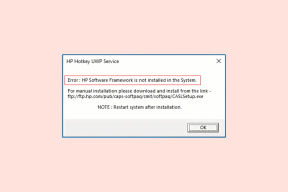Πώς να δημιουργήσετε μια διαφορετική κεφαλίδα και υποσέλιδο για κάθε σελίδα στα Έγγραφα Google
Miscellanea / / December 02, 2021
Σε ένα τυπικό Έγγραφο Google Docs, η κεφαλίδα και το υποσέλιδο εμφανίζονται αυτόματα σε όλες τις σελίδες. Στην ιδανική περίπτωση, αυτό είναι σπάνια πρόβλημα. Τι γίνεται αν θέλετε να χρησιμοποιήσετε ξεχωριστή κεφαλίδα και υποσέλιδο για κάθε σελίδα ή ένα σύνολο σελίδων στα Έγγραφα Google; Αυτό απαιτεί κάποιες μικροαλλαγές.

Μερικές φορές, η απλούστερη προσαρμογή όπως αυτή μπορεί να μας δώσει Άυπνες νύχτες. Αν προσπαθήσετε να βρείτε μια επιλογή στη ρύθμιση Έγγραφα για να έχετε ξεχωριστές κεφαλίδες, θα μείνετε απογοητευμένοι. Αυτό συμβαίνει επειδή δεν υπάρχει ένας αποκλειστικός διακόπτης για να το πετύχετε.
Θα πρέπει να χρησιμοποιήσετε τη βοήθεια ενοτήτων για την προσαρμογή των κεφαλίδων και των υποσέλιδων στα Έγγραφα Google. Ας δούμε τι πρέπει να κάνετε. Αλλά πριν βουτήξετε στα βήματα, είναι σημαντικό να κατανοήσετε τις διακοπές ενοτήτων. Έχουμε επίσης καλύψει πώς να δημιουργήσετε μια ξεχωριστή κεφαλίδα και υποσέλιδο για την πρώτη σελίδα στο τέλος.
Επίσης στο Guiding Tech
Τι είναι οι αλλαγές ενότητας στα Έγγραφα Google
Όταν δημιουργείτε ένα έγγραφο στα Έγγραφα, όλες οι σελίδες χρησιμοποιούν την ίδια μορφοποίηση, όπως κεφαλίδες, υποσέλιδα, υποσημειώσεις, αριθμούς σελίδων, περιθώρια κ.λπ. Τώρα, αν θέλετε να χωρίσετε το έγγραφό σας σε ενότητες, τι θα κάνετε; Για παράδειγμα, αν είστε γράφοντας ένα βιβλίο έχει πολλά κεφάλαια και θέλετε κάθε κεφάλαιο να έχει το όνομα του κεφαλαίου στην κεφαλίδα του. Βασικά, θέλετε να χρησιμοποιήσετε μια διαφορετική κεφαλίδα για πολλά σύνολα σελίδων.
Εκεί είναι που διάλειμμα ενότητας μπαίνει στην εικόνα. Βοηθά να χωρίσετε το έγγραφό σας σε ενότητες. Κάθε ενότητα συμπεριφέρεται ως ανεξάρτητο έγγραφο ως προς τη μορφοποίησή του. Μπορείτε να αλλάξετε το περιθώριο, το υποσέλιδο, την αρίθμηση κ.λπ.

Έτσι για να εισαγάγετε ένα διαφορετική κεφαλίδα και υποσέλιδο για διαφορετικές σελίδες στα Έγγραφα, θα πρέπει να προσθέσουμε μια αλλαγή ενότητας πριν από την κεφαλίδα ή το υποσέλιδο που θέλετε να αλλάξετε όπως φαίνεται παρακάτω.
Προσθέστε διαφορετική κεφαλίδα και υποσέλιδο για σελίδες στα Έγγραφα Google
Για αυτό, θα πρέπει πρώτα να προσθέσετε μια αλλαγή ενότητας και, στη συνέχεια, να κόψετε τη σύνδεση μεταξύ των διαδοχικών ενοτήτων καταργώντας την επιλογή «Σύνδεση με το προηγούμενο». Θα πρέπει να αποσυνδέσετε την κεφαλίδα και το υποσέλιδο χωριστά.
Εδώ είναι τα βήματα:
Βήμα 1: Ανοίξτε το έγγραφο των Εγγράφων Google όπου θέλετε να προσαρμόσετε τις κεφαλίδες και τα υποσέλιδα.
Βήμα 2: Μεταβείτε στη σελίδα όπου θέλετε να έχετε διαφορετική κεφαλίδα ή υποσέλιδο. Τώρα τοποθετήστε τον κέρσορα στο τέλος της τελευταίας πρότασης της προηγούμενης σελίδας. Ναι, η προηγούμενη σελίδα και όχι η τρέχουσα σελίδα.

Βήμα 3: Κάντε κλικ στο Εισαγωγή στο επάνω μενού και επιλέξτε Break ακολουθούμενο από Αλλαγή ενότητας (επόμενη σελίδα).

Βήμα 4: Μόλις κάνετε κλικ σε αυτό, ο κέρσορας σας θα μετακινηθεί αυτόματα στην επόμενη σελίδα και θα προστεθεί μια γραμμή αλλαγής ενότητας. Τώρα κάντε κλικ στην ενότητα κεφαλίδας της τρέχουσας σελίδας όπου μεταπήδησε ο κέρσορας σας. Καταργήστε την επιλογή Σύνδεσμος με το προηγούμενο.

Βήμα 5: Προσθέστε το περιεχόμενο της κεφαλίδας σας. Πατήστε Esc για να κλείσετε την κεφαλίδα.

Βήμα 6: Κάντε κύλιση προς τα κάτω στην ίδια σελίδα και κάντε κλικ στην περιοχή του υποσέλιδου. Καταργήστε την επιλογή του Link to προηγούμενο και εδώ. Όπως αναφέρθηκε προηγουμένως, η κεφαλίδα και το υποσέλιδο λειτουργούν ανεξάρτητα σε ενότητες. Στη συνέχεια, προσθέστε το περιεχόμενο του υποσέλιδου σας.

Εάν κάνετε κύλιση προς τα πάνω, θα δείτε ότι η κεφαλίδα και το υποσέλιδο διαφέρουν από τις παραπάνω σελίδες. Ωστόσο, οι σελίδες κάτω από την τρέχουσα σελίδα εξακολουθούν να έχουν την ίδια κεφαλίδα και υποσέλιδο. Αυτό συμβαίνει επειδή είναι όλα μέρος της τρέχουσας ενότητας.
Θα πρέπει να επαναλάβετε τα παραπάνω βήματα για όλες τις σελίδες, εάν θέλετε κάθε σελίδα να έχει διαφορετική κεφαλίδα ή υποσέλιδο. Συνήθως, κάποιος θα ήθελε να έχει διαφορετικές κεφαλίδες ή υποσέλιδα για διαφορετικά κεφάλαια. Δεδομένου ότι κάθε κεφάλαιο έχει πολλές σελίδες, θα πρέπει να το κάνετε αυτό μετά από ένα σωρό σελίδες.
Για να ανακεφαλαιώσουμε, πρέπει να τοποθετήσετε τον κέρσορα όχι στη σελίδα όπου θέλετε να έχετε διαφορετική κεφαλίδα ή υποσέλιδο, αλλά στη σελίδα πριν από αυτήν. Και αυτό μετά την τελευταία λέξη.
Τρόπος προβολής και διαγραφής αλλαγών ενότητας
Για να προβάλετε όλες τις αλλαγές ενότητας στο έγγραφό σας, μεταβείτε στο μενού Προβολή και επιλέξτε Εμφάνιση αλλαγών ενότητας. Μια μπλε διακεκομμένη γραμμή το υποδηλώνει. Για να αποκρύψετε τις αλλαγές ενότητας, καταργήστε την επιλογή Εμφάνιση αλλαγών ενότητας.

Προς το διαγράψτε μια αλλαγή ενότητας, τοποθετήστε τον κέρσορα στο τέλος της τελευταίας λέξης της πρότασης πριν από το διάλειμμα της ενότητας. Στη συνέχεια, πατήστε το πλήκτρο Διαγραφή το πληκτρολόγιό σας.

Επίσης στο Guiding Tech
Πώς να εισαγάγετε κεφαλίδα ή υποσέλιδο μόνο στην πρώτη σελίδα στα Έγγραφα Google
Η πρώτη σελίδα περιέχει συνήθως το Σελίδα πίνακα περιεχομένων. Εάν δεν θέλετε να έχετε κεφαλίδα ή υποσέλιδο σε αυτήν τη σελίδα ή θέλετε να έχετε ξεχωριστή κεφαλίδα/υποσέλιδο, είναι διαθέσιμη μια ειδική επιλογή.
Για να το κάνετε αυτό, κάντε κλικ στην κεφαλίδα ή το υποσέλιδο που θέλετε να αλλάξετε στην πρώτη σελίδα του εγγράφου. Επιλέξτε το πλαίσιο δίπλα στην επιλογή Διαφορετική πρώτη σελίδα. Εισαγάγετε την κεφαλίδα και το υποσέλιδο για την πρώτη σελίδα. Σε περίπτωση που δεν θέλετε κεφαλίδα ή υποσέλιδο για αυτό, διαγράψτε το υπάρχον κείμενο.

Προσθήκη αριθμών σελίδων στις κεφαλίδες και στο υποσέλιδο των Εγγράφων Google
Δεν χρειάζεται να εισάγετε τους αριθμούς σελίδων με μη αυτόματο τρόπο στα Έγγραφα Google. Υπάρχει επίσης ένα εγγενές χαρακτηριστικό για αυτό.
Για να προσθέσετε αριθμούς σελίδων, μεταβείτε στην επιλογή Εισαγωγή > Κεφαλίδα και αριθμός σελίδας > Αριθμός σελίδας. Στη συνέχεια, επιλέξτε εάν θέλετε να προσθέσετε αριθμούς στην κεφαλίδα ή στο υποσέλιδο. Μπορείτε επίσης να ξεκινήσετε την αρίθμηση από τη δεύτερη σελίδα επιλέγοντας τη δεύτερη επιλογή.

Κατάργηση κεφαλίδας και υποσέλιδου
Για να αφαιρέσετε, κάντε κλικ στην κεφαλίδα ή το υποσέλιδο που θέλετε να αφαιρέσετε. Στη συνέχεια, κάντε κλικ στο Μορφοποίηση στο επάνω μενού και επιλέξτε Κεφαλίδες και υποσέλιδα. Επιλέξτε Κατάργηση κεφαλίδας ή Κατάργηση υποσέλιδου ανάλογα με την περιοχή στην οποία κάνατε κλικ.

Επίσης στο Guiding Tech
Χωρίς διαλείμματα, παρακαλώ!
Η μέθοδος που αναφέρεται παραπάνω είναι ο καλύτερος τρόπος για να δημιουργήσετε ξεχωριστές κεφαλίδες και υποσέλιδα στα Έγγραφα Google. Ωστόσο, δεν θα αρνηθώ το γεγονός ότι είναι κουραστικό αν χρειάζεται να το κάνετε για κάθε σελίδα. Ελπίζουμε η Google να εισαγάγει έναν άμεσο τρόπο για να το πετύχει, όπως έκανε και στην περίπτωση των ξεχωριστών κεφαλίδων για την πρώτη σελίδα.
Επόμενο: Μπέρδεψες μια ρύθμιση στα Έγγραφα Google ενώ την ασχολείσαι; Μην ανησυχείς. Ανατρέξτε στον οδηγό μας για να μάθετε πώς να επαναφέρετε τις ρυθμίσεις στα Έγγραφα Google.